现代人生活离不开互联网,而无线路由器则是连接我们与网络世界的桥梁。然而,许多用户在尝试进入无线路由器设置界面时却束手无策。本文将为大家介绍一些简单而有效的方法,帮助大家轻松进入无线路由器设置界面,解锁更多设置功能,从而畅享更稳定、更个性化的网络连接体验。
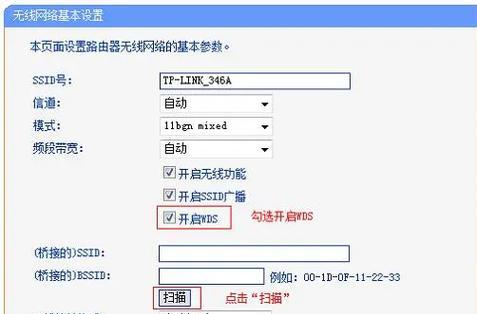
一:通过IP地址进入无线路由器设置界面
在浏览器的地址栏中输入路由器的默认IP地址(通常为192.168.1.1或192.168.0.1)后回车,即可进入无线路由器的设置界面。
二:通过网关地址进入无线路由器设置界面
在计算机上打开命令提示符窗口,输入“ipconfig”命令,查找本地连接的网关地址,然后在浏览器中输入该网关地址,即可进入无线路由器的设置界面。
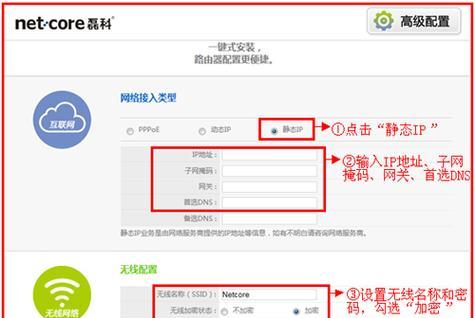
三:通过路由器品牌官网进入无线路由器设置界面
打开浏览器,搜索并进入你所使用的路由器品牌官方网站,通常官方网站会提供路由器管理界面的登录入口,输入正确的账号和密码,即可进入无线路由器设置界面。
四:通过手机APP进入无线路由器设置界面
大部分路由器品牌都提供对应的手机APP,下载并安装相应品牌的路由器管理APP,使用手机连接到路由器后,打开APP,即可轻松进入无线路由器设置界面。
五:通过无线路由器设置向导进入无线路由器设置界面
部分无线路由器品牌在出厂时会提供一个设置向导,在连接上路由器的电脑上打开浏览器,按照向导的指示进行设置,即可进入无线路由器设置界面。
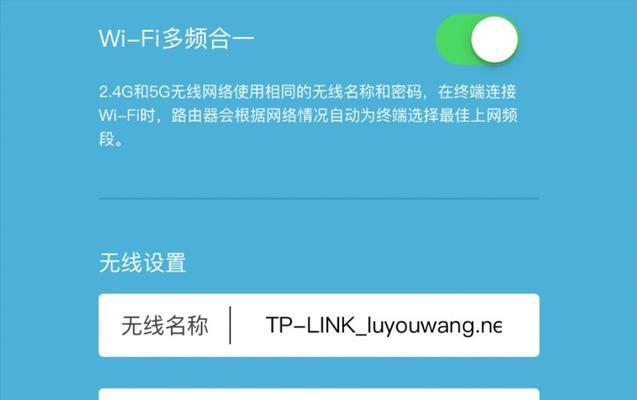
六:通过重置路由器进入无线路由器设置界面
如果你忘记了路由器的登录账号和密码,可以尝试将路由器恢复到出厂设置。一般来说,在路由器背面或底部有一个复位按钮,长按复位按钮几秒钟,然后重新设置路由器的登录账号和密码,即可进入无线路由器设置界面。
七:在无线路由器设置界面中修改登录密码
进入无线路由器设置界面后,找到“系统管理”或类似选项,选择“修改密码”功能,输入当前的登录密码以及新密码,确认后保存即可。
八:在无线路由器设置界面中设置Wi-Fi名称和密码
在无线路由器设置界面中,选择“无线设置”或类似选项,找到“SSID”(Wi-Fi名称)和“密码”(Wi-Fi密码)的设置项,根据个人喜好进行修改,并保存设置。
九:在无线路由器设置界面中开启或关闭访客网络
进入无线路由器设置界面,找到“访客网络”或类似选项,根据需要选择开启或关闭访客网络,并进行相应的设置,如设置访客网络的名称和密码。
十:在无线路由器设置界面中优化无线信号
在无线路由器设置界面中,找到“高级设置”或类似选项,选择“无线设置”并进行调整,如调整信号频道、信号强度等参数,以优化无线信号的覆盖范围和稳定性。
十一:在无线路由器设置界面中管理连接设备
进入无线路由器设置界面后,找到“设备管理”或类似选项,可以查看当前连接到路由器的设备列表,并对这些设备进行管理,如禁止或允许特定设备的连接。
十二:在无线路由器设置界面中设置家长控制
进入无线路由器设置界面,找到“家长控制”或类似选项,可以设置特定时间段内某些设备的上网时间和内容限制,以保护孩子的网络安全。
十三:在无线路由器设置界面中升级固件
找到无线路由器设置界面中的“系统升级”或类似选项,可以检查是否有新的固件版本可供更新,若有,按照指示进行固件升级,提升路由器的稳定性和功能性。
十四:在无线路由器设置界面中备份和恢复配置
进入无线路由器设置界面,找到“备份与恢复”或类似选项,可以选择备份当前的路由器配置,以便在需要时快速恢复之前的设置。
十五:在无线路由器设置界面中退出登录
完成所有设置后,建议在无线路由器设置界面中找到“退出”或类似选项,并点击退出登录,以保护路由器的安全。
通过以上方法,大家可以轻松进入无线路由器设置界面,并根据个人需求进行自定义设置。掌握这些技巧能够帮助我们更好地管理和优化无线路由器,提升网络连接的稳定性和速度,让我们畅享更好的网络体验。


